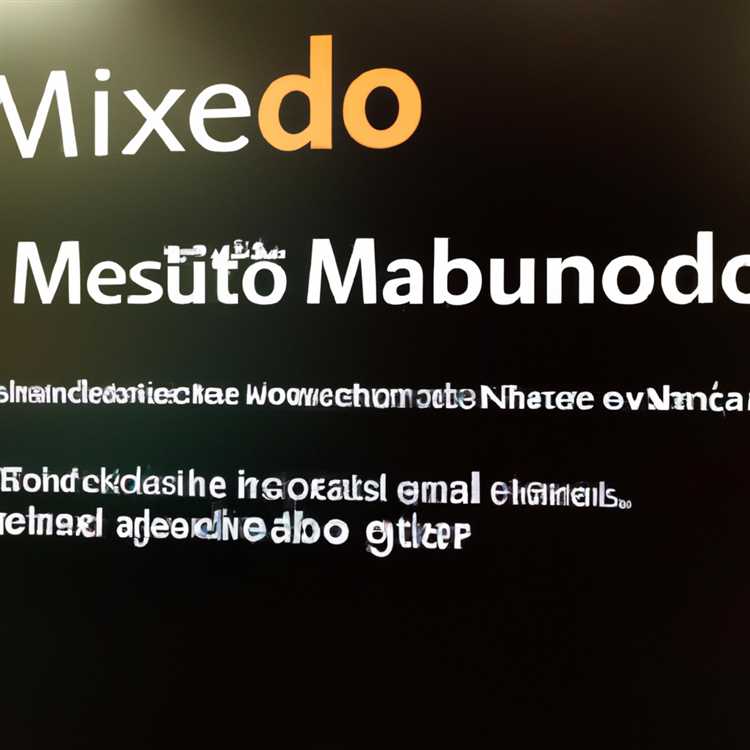Nếu iPhone không bật, sự cố có thể là do các sự cố liên quan đến phần mềm hoặc phần cứng. Bạn sẽ tìm thấy bên dưới các bước để khắc phục sự cố iPhone Không BẬT.

iPhone không được bật
Nếu sự cố iPhone không BẬT là do các sự cố liên quan đến phần mềm, iPhone thực sự bị BẬT, nhưng nó đang hiển thị màn hình đen trong khi nỗ lực phục hồi từ chương trình bị hỏng.
Trong hầu hết các trường hợp liên quan đến phần mềm, sự cố có thể được khắc phục bằng cách Khởi động lại hoặc Đặt lại cứng iPhone. Nếu điều này không có ích, bạn có thể phải khôi phục cài đặt gốc cho iPhone hoặc thực hiện Khôi phục chế độ DFU.
So sánh, các vấn đề liên quan đến phần cứng khiến iPhone không khởi động được rất khó khắc phục và sẽ cần sự trợ giúp từ kỹ thuật viên được chứng nhận.
1. Kiểm tra thiệt hại vật lý
Nếu iPhone của bạn không BẬT, hãy thực hiện kiểm tra trực quan iPhone và xem nó có bị hư hại gì đối với màn hình hoặc thân máy không.
Nếu iPhone của bạn vẫn còn bảo hành và không có bằng chứng về hư hỏng vật lý hoặc chất lỏng, Apple sẽ chi trả chi phí sửa chữa iPhone của bạn.
2. Kiểm tra thiệt hại nước hoặc chất lỏng
Mặc dù iPhone có thể chống lại các cú sốc và tồn tại sau khi bị rơi, nhưng nó có thể dễ dàng bị hỏng do tiếp xúc với nước hoặc chất lỏng.
1. Hãy xem kỹ bên trong việc mở Khay SIM của iPhone. Bạn sẽ có thể nhìn thấy một nhãn dán tròn màu trắng. Nếu nhãn dán toàn màu trắng hoặc bạc, iPhone của bạn không bị hư hại Chất lỏng / Nước.

2. Nếu bạn thấy một chấm đỏ ở giữa nhãn dán màu trắng, nó sẽ xác nhận rằng iPhone của bạn đã tiếp xúc với Nước hoặc Chất lỏng.
Nếu bạn thấy chấm đỏ, đừng cố bắt đầu hoặc sạc iPhone của bạn. Bật nguồn cho thiết bị khi bị ướt có thể gây ra thiệt hại nghiêm trọng cho các bộ phận điện của iPhone.
Bạn sẽ phải chờ tối thiểu 48 giờ và hy vọng rằng nước sẽ khô vào thời điểm này.
3. Sạc iPhone
Có thể iPhone của bạn đã mất hết sạc và đang hiển thị màn hình đen. Điều này có thể xảy ra nếu cáp sạc iPhone bị lỗi.
Hãy thử sạc iPhone của bạn bằng cách gắn nó vào ổ cắm điện trên tường và xem nó có thể khởi động không. Hãy thử một cáp sạc khác, trong trường hợp bạn tin rằng cáp sạc có thể bị lỗi.
4. Đặt lại cứng iPhone
Như đã đề cập ở trên, có thể iPhone của bạn thực sự đang BẬT, nhưng nó đang hiển thị màn hình đen do các vấn đề liên quan đến phần mềm. Trong hầu hết các trường hợp, vấn đề này có thể được khắc phục bằng cách Đặt lại iPhone cứng.
Các bước để Hard Reset iPhone phụ thuộc vào kiểu iPhone của bạn và các bước như được cung cấp dưới đây.
iPhone 6s trở xuống : Nhấn và giữ nút Nguồn và Home, cho đến khi bạn thấy thiết bị của mình bắt đầu bằng Logo Apple.
iPhone 7, 7 Plus: Nhấn và giữ nút Nguồn và Giảm âm lượng, cho đến khi bạn thấy iPhone của mình bắt đầu bằng Logo Apple.

iPhone 8, 8 Plus: Nhấn và nhả nút Tăng âm lượng> nhấn và nhả nút Giảm âm lượng> sau lần nhấn này và giữ nút Nguồn, cho đến khi bạn thấy thiết bị của mình bắt đầu bằng Logo Apple.
iPhone X: Nhấn và nhả nút Tăng âm lượng> nhấn và nhả nút Giảm âm lượng> nhấn và giữ nút Nguồn (nút Side), cho đến khi bạn thấy thiết bị của mình bắt đầu bằng Logo Apple.
5. Kết nối iPhone với máy tính và thiết lập lại cứng
Nếu iPhone không BẬT sau khi thiết lập lại cứng, hãy thử tải xuống bản sao lưu iPhone của bạn sang máy Mac hoặc Windows Computer.
1. Kết nối iPhone của bạn với Mac hoặc Windows PC.
2. Nếu iPhone không xuất hiện trong iTunes (Windows PC) hoặc Finder trên Mac, Hard Reset iPhone trong khi nó vẫn được gắn vào máy tính.
3. Khi được nhắc, hãy chọn tùy chọn Khôi phục để Khôi phục iPhone về Cài đặt mặc định của nhà sản xuất.

Sau khi Quá trình khôi phục hoàn tất, bạn sẽ có thể thiết lập thiết bị của mình là iPhone mới hoặc Khôi phục iPhone từ bản sao lưu (nếu có sẵn bản sao lưu).
6. Thử chế độ phục hồi
Vào Chế độ khôi phục bằng các bước sau có sẵn trong hướng dẫn này: Cách đặt iPhone ở Chế độ khôi phục.
Sau khi iPhone vào Chế độ khôi phục, hãy chọn tùy chọn Khôi phục để xóa tất cả Dữ liệu trên iPhone của bạn, bao gồm các tệp bị hỏng, gây ra sự cố trên thiết bị của bạn.

Sau khi Quá trình khôi phục hoàn tất, bạn sẽ có thể thiết lập thiết bị của mình dưới dạng iPhone mới hoặc Khôi phục iPhone từ bản sao lưu (nếu có).
7. Thử khôi phục chế độ DFU
Trong Chế độ khôi phục không có ích, bạn có thể thử quá trình khôi phục sâu hơn được gọi là Khôi phục chế độ DFU.
Chế độ DFU Khôi phục hoàn toàn xóa sạch dữ liệu trên iPhone của bạn (bao gồm các tệp bị hỏng) và cài đặt lại cả Hệ điều hành iOS và Phần sụn trên thiết bị của bạn.